发布时间:2023-07-17 12:14:05
文件强力删除了还能恢复吗?一般在电脑上将文件删除,是一件特别简单的操作,例如:日常选中右键删除、格式化磁盘、清空回收站、设备损坏、Shift+Delete组合键等,都是可以达到自己的目的。而在一些常见的删除操作之中,有几个属于是强力删除,如果说执行了类似的操作,想要在后期恢复的话,就会变得困难的许多。那么,文件强力删除了还能恢复吗?答案是肯定的!下面就来分享四种可以恢复的方案,一起来看下吧。
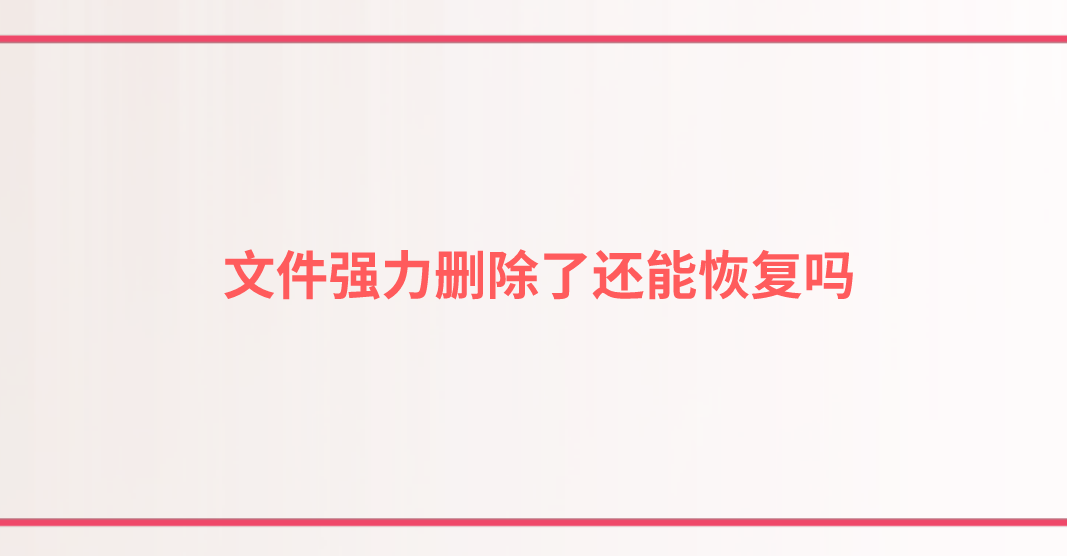
一、免费功能恢复文件
即使是强力删除的文件,也是可以进行恢复的。因为系统在执行删除操作的时候,只是将文件记录从文件系统中删除,然后将文件所占用的硬盘空间标记为空闲。其实,却没有真正将其从磁盘本地删除掉,所以通过第一种免费的功能也可以完成恢复。首先,当您刚刚执行过删除操作之后,需要立即停止其它内容的写入,并根据删除的时间和类型进行筛选。然后,在筛选到需要恢复的文件之后,选中并右击选择“还原”操作即可。

二、专业软件恢复文件
如果说您试过第一个方法,没有能够成功地将强力删除的文件恢复,还可以选择专业的数据恢复软件来试试看。当前因为市面上具备类似功能的软件很多,为了给大家节省时间,可以试下“Superrecovery”软件。首先,可以在设备上运行“Superrecovery”软件,并在首界面选择“误删除恢复”模式。然后,对需要恢复文件的位置和具体类型进行筛选,确认找到想要恢复的内容之后,点击“开始恢复”即可解决问题。
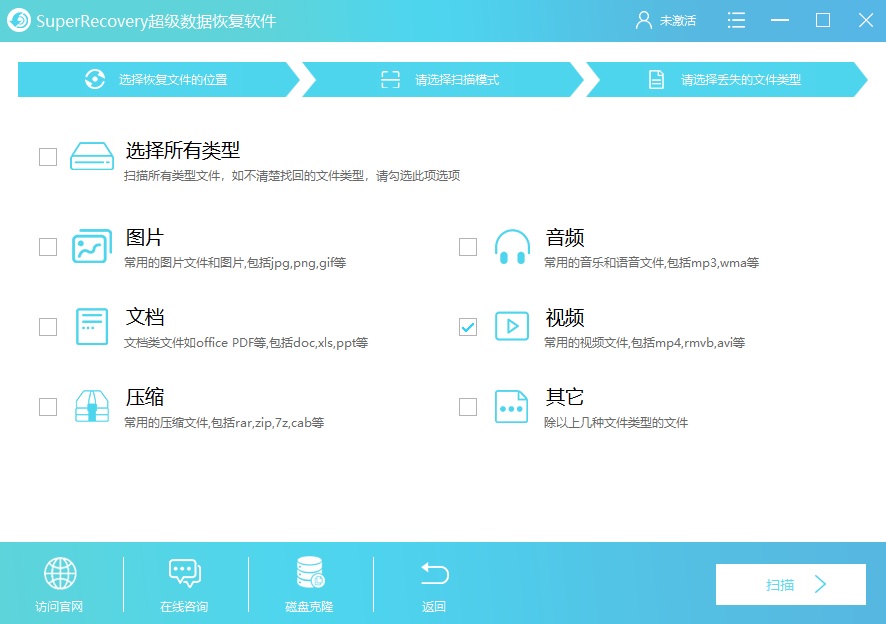
三、常见工具恢复文件
当然了,您想要恢复强力删除的文件,还可以选择试下一些常见的工具来恢复。例如:大家可以试试经常在网络上看到的Recuva软件,它是一款免费的数据恢复软件,支持恢复的数据类型很多。首先,可以直接运行这款软件,并在首界面对文件位置、类型等进行选择,并点击“开始扫描”。等待片刻之后,点击软件右侧的“开始恢复”按钮即可。需要注意的是,当前这款软件在网络上的各个版本众多,选择时一定得谨慎!
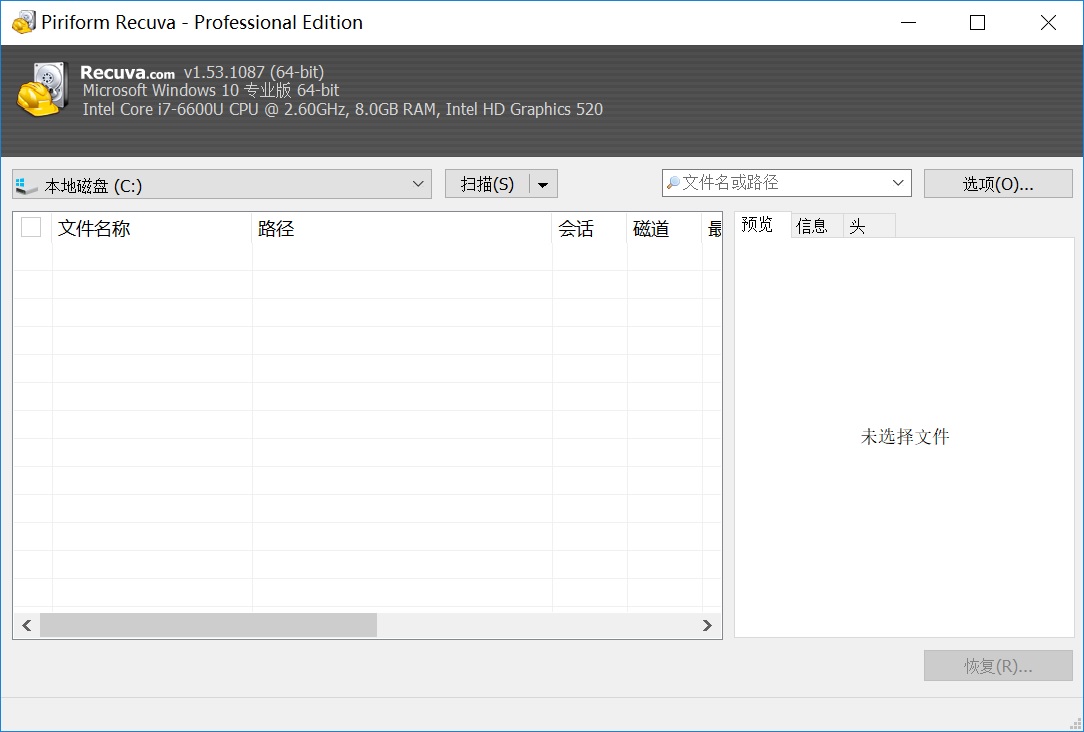
四、备份还原恢复文件
除了上面分享的三个方法以外,大家还可以选择日常执行的备份还原操作来试试看,当然了前提必须是您之前执行过备份。首先,点击桌面上的“开始”菜单,进入到“设置”功能选项中。然后,找到“更新与安全”选项,并在左侧的菜单栏中找到“备份”功能,最后执行还原操作即可。此外,如果说您是将文件备份至其它移动存储设备,也可以手动从对应的目录里面,将其复制出来继续使用。
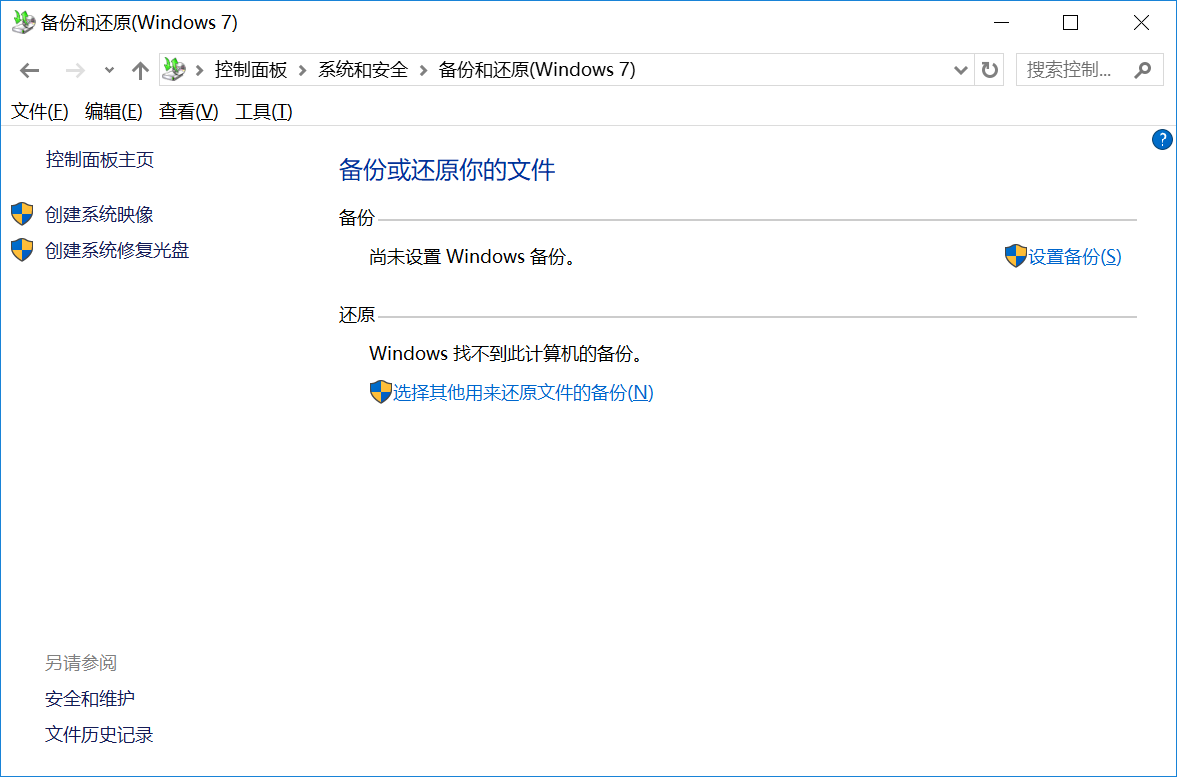
关于文件强力删除恢复的方案,小编就为大家分享到这里了,如果说您在执行了强力删除的操作之后,还有在被相关的问题困扰着,不妨选择其中一个适合自己的方案手动尝试下。其实,当前不管是强力删除,还是普通的删除方式,文件都是大概率能够恢复的。当然了,如果说您觉得自己当前使用的方法比较好,也可以直接在评论区分享给我们试下。温馨提示:如果您在使用Superrecovery这款软件的时候遇到问题,请及时与我们联系,祝您文件强力删除恢复操作成功。